电脑移动硬盘文件加密方法是什么?加密后如何访问?
- 经验技巧
- 2025-05-26
- 56
在如今数据安全愈发重要的时代,保护我们的个人信息和敏感数据是至关重要的。当我们通过移动硬盘存储重要文件时,加密这些文件是防止数据泄露的首选方式之一。本文将深入探讨如何为电脑移动硬盘进行文件加密,并详细说明加密后如何访问这些文件。通过本文的指导,即便是初学者也能轻松掌握移动硬盘文件加密的步骤,并能安全地访问加密文件。
1.选择合适的加密方法
在开始加密之前,我们需要确定使用哪种加密技术。通常有两种主流的选择:
1.1使用BitLocker进行加密
BitLocker是Windows操作系统提供的一个磁盘加密功能,能够对整个硬盘进行加密,包括移动硬盘。以下是使用BitLocker加密移动硬盘的步骤:
1.将移动硬盘连接到电脑,并确保它已正确识别。
2.打开“此电脑”,找到移动硬盘的图标,右键点击选择“启用BitLocker”。
3.在弹出的BitLocker窗口中,选择加密模式。推荐使用“全磁盘加密”,然后点击“继续”。
4.根据向导提示设置密码和保存恢复密钥的方式。保存好恢复密钥非常关键,因为它能帮助你恢复访问权限,以防忘记密码。
5.接下来,选择加密方式,一般选择“新加密”即可,然后点击“下一步”。
6.选择“立即加密驱动器”,等待加密过程完成。
1.2使用第三方软件进行加密
除了BitLocker,市面上还有许多第三方的加密软件,比如VeraCrypt、AESCrypt等。使用这些软件可以更加灵活地对文件或文件夹进行加密。以AESCrypt为例,加密过程如下:
1.首先下载并安装AESCrypt到电脑。
2.连接移动硬盘,复制你需要加密的文件或文件夹到电脑上。
3.打开AESCrypt,点击“Encrypt”按钮。
4.选择需要加密的文件或文件夹,输入密码,并选择移动硬盘为目标路径。
5.点击“Encrypt”开始加密过程。

2.加密后的文件访问
无论是使用BitLocker还是第三方软件加密,一旦完成加密过程,访问加密文件都需要进行解密。
2.1使用BitLocker加密后的访问
1.当移动硬盘连接到电脑时,系统会自动识别并要求输入BitLocker密码。
2.输入正确的密码后,移动硬盘将正常挂载,你可以像使用普通硬盘一样访问加密文件。
2.2使用第三方软件加密后的访问
以AESCrypt为例,当需要访问加密的文件或文件夹时,需要进行以下步骤:
1.运行AESCrypt,选择“Decrypt”功能。
2.浏览并选择加密的文件或文件夹。
3.输入之前设置的密码。
4.指定解密后文件的保存位置。
5.点击“Decrypt”,等待解密完成即可访问文件。
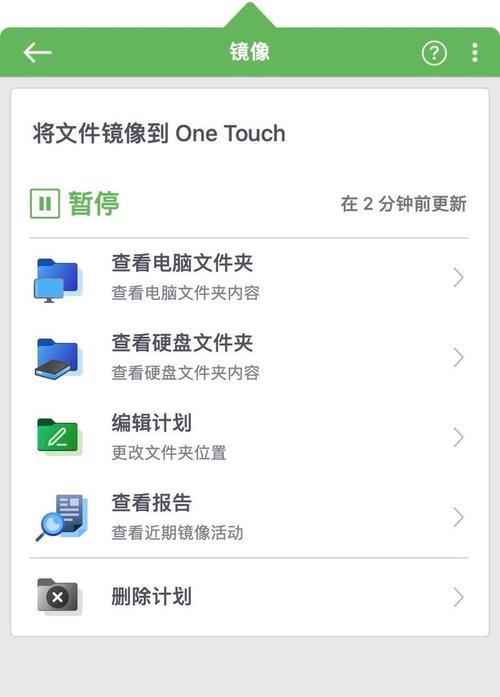
3.加密的注意事项
3.1密码管理
使用强密码:确保设置的密码足够复杂,防止被破解。
保存好恢复密钥:无论是使用BitLocker还是第三方软件,都应妥善保存恢复密钥。
3.2数据备份
在进行文件加密之前,建议先对数据进行备份,防止数据在加密过程中出现意外丢失。

4.
本文介绍了如何为电脑移动硬盘进行文件加密以及加密后如何访问这些文件。通过BitLocker或第三方加密软件,可以有效地保护您的数据安全。重要的是,确保您的密码安全以及妥善处理好恢复密钥,这样即便在忘记密码的情况下,也能保证数据的可访问性。记得,在数据安全面前,预防措施总是比事后补救更为重要。请务必谨慎对待您的数据,合理运用加密工具,保护好您的隐私和重要信息。
版权声明:本文内容由互联网用户自发贡献,该文观点仅代表作者本人。本站仅提供信息存储空间服务,不拥有所有权,不承担相关法律责任。如发现本站有涉嫌抄袭侵权/违法违规的内容, 请发送邮件至 3561739510@qq.com 举报,一经查实,本站将立刻删除。